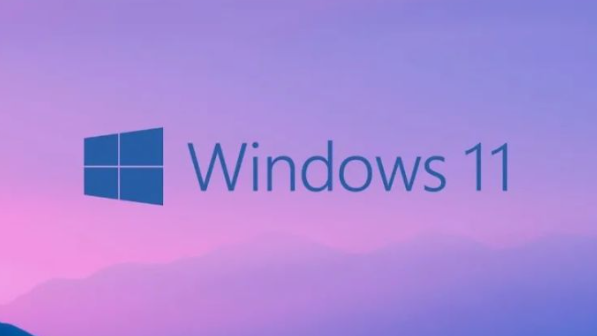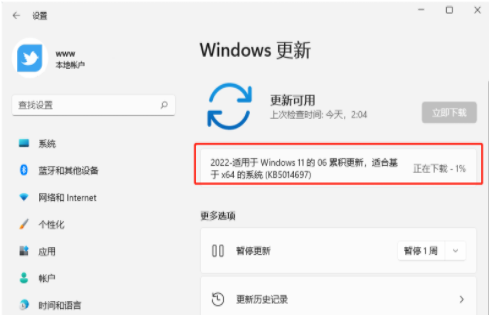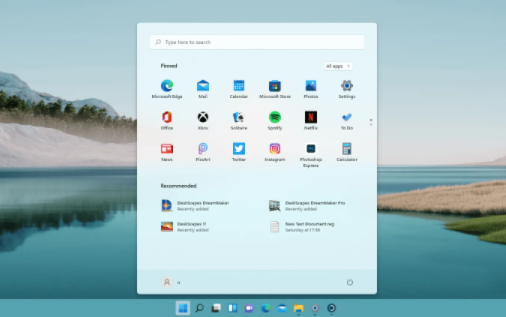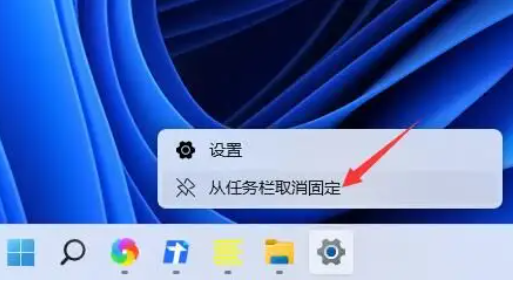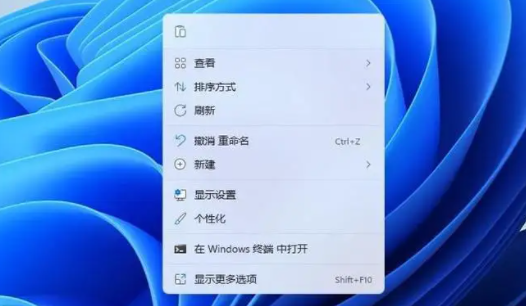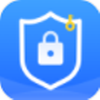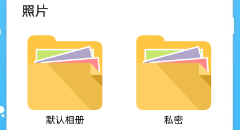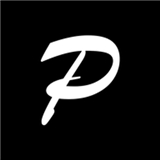win11添加打印机错误709怎么办
发布时间:2022-07-04 14:06:02来源:pi7手游网作者:匿名
win11系统中,我们添加打印机出现错误709这个情况怎么办?win11添加打印机错误709是怎么回事?怎么修复添加打印机出现的错误709?下面是具体的修复教程,有需要的用户继续往下阅读哦~
WIN11相关推荐:

win11添加打印机错误709怎么办
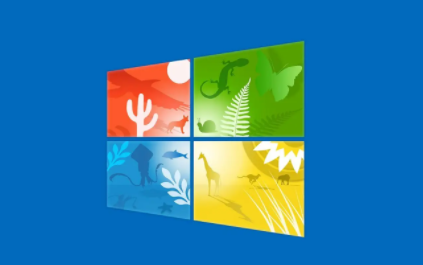
修复方法一:
使用命令提示符运行打印机向导
同时按下Win+R键打开运行命令窗口。
在搜索字段中,输入cmd并按Ctrl+ Shift+Enter快捷键打开提升的命令提示符。
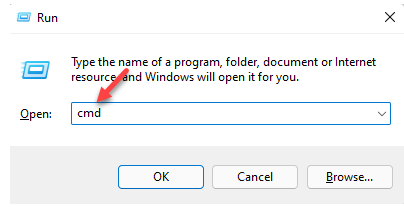
现在,将以下命令复制并粘贴到命令提示符窗口中,然后按Enter:rundll32 printui.dll,PrintUIEntry /il
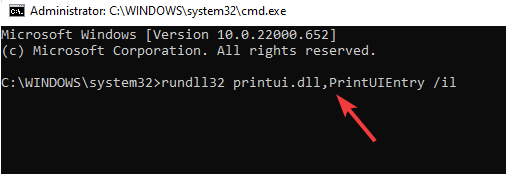
执行命令后,继续安装打印机。
因此,如果您无法安装打印机并且无法完成此功能,此方法应该可以帮助您修复它。
修复方法二:
禁用用户帐户控制
要打开运行控制台,请同时按Win+R键。
在搜索栏中输入useraccountcontrolsettings并Enter点击。
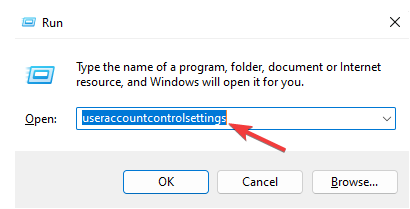
当用户帐户控制设置窗口打开时,将其设置为从不通知。
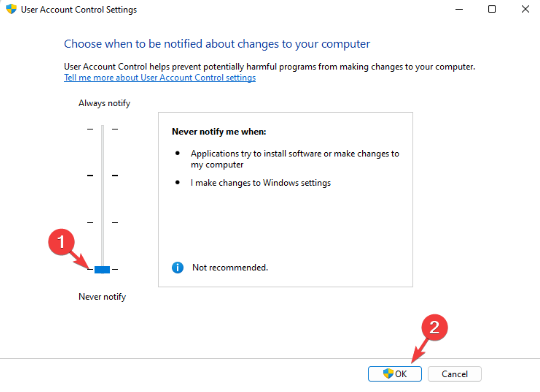
按OK保存更改并退出。
修复方法三:
创建一个新的管理员帐户以修复错误740
按快捷键组合 – Win+I启动设置应用程序。
在Windows 设置中,单击左侧的帐户。
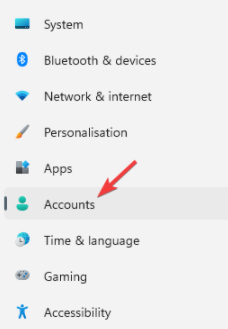
接下来,在右侧,点击Family & other users。
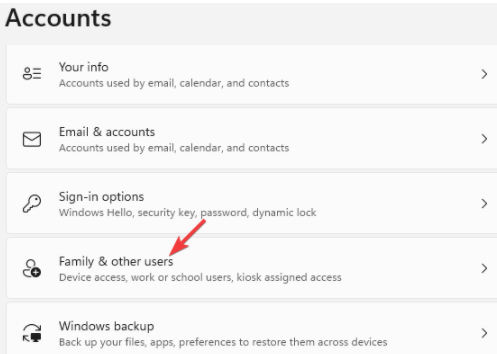
现在,转到其他用户部分,然后在添加其他用户旁边,单击添加帐户。
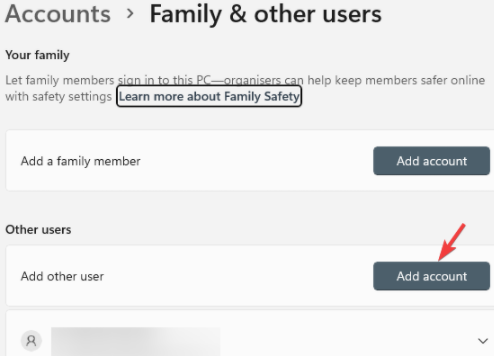
将打开一个新窗口 -此人将如何登录。
在这里,点击我没有此人的登录信息。
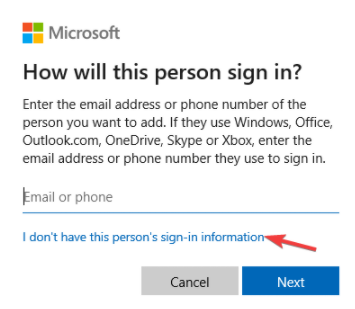
在创建帐户窗口中,单击添加没有 Microsoft 帐户的用户,然后单击下一步。
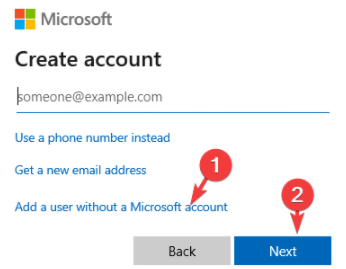
接下来,输入新的用户名和密码,然后按Next。
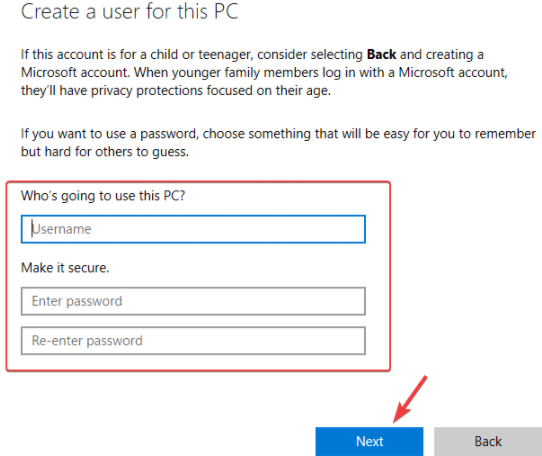
上述就是小编带来的具体操作步骤啦,大家更快去应用中按照文中的顺序操作一番吧!关注我们每天还可以获得更多操作教程哦~
注:文中插图与内容无关,图片来自网络,如有侵权联系删除。
上一篇:win10怎么删除所有数据和软件
下一篇:win10隔一段时间卡一下怎么办
相关推荐
找不到合适的办公管理软件?专注于企业办公管理的软件有什么?员工与公司的关系是各个行业达成效益的很重要的因素,怎么及时的处理员工对公司的反馈呢?pi7小编来为大家推荐一些非常简便易用的办公管理软件app,这些软件的办公功能都十分齐全,能够满足大家的日常办公需求哟,需要的朋友可以来下载体验一下。
- 热门教程
- 最新教程
-
01

日本windowsphone 中国:市场现状与未来发展 2024-10-29
-
02

妖精动漫页面免费漫画在线观看:海量精彩漫画等你来看 2024-10-29
-
03

妖精漫画首页登录入口页面在哪里:探寻其位置 2024-10-24
-
04

91轻量版ios描述配置文件:畅享极速体验与安全隐私保护的完美结合 2024-10-21
-
05

win100xc000000F怎么修复 2024-09-26
-
06

小米手机怎么弄分辨率 2024-09-23
-
07

抖音聊天背景怎么邀请对方一起换 2024-09-12
-
08

网易云音乐怎么发歌单 2024-09-12
-
09

支付宝支小宝收费吗 2024-09-06
-
010

百度地图的夜间模式怎么开启 2024-08-12